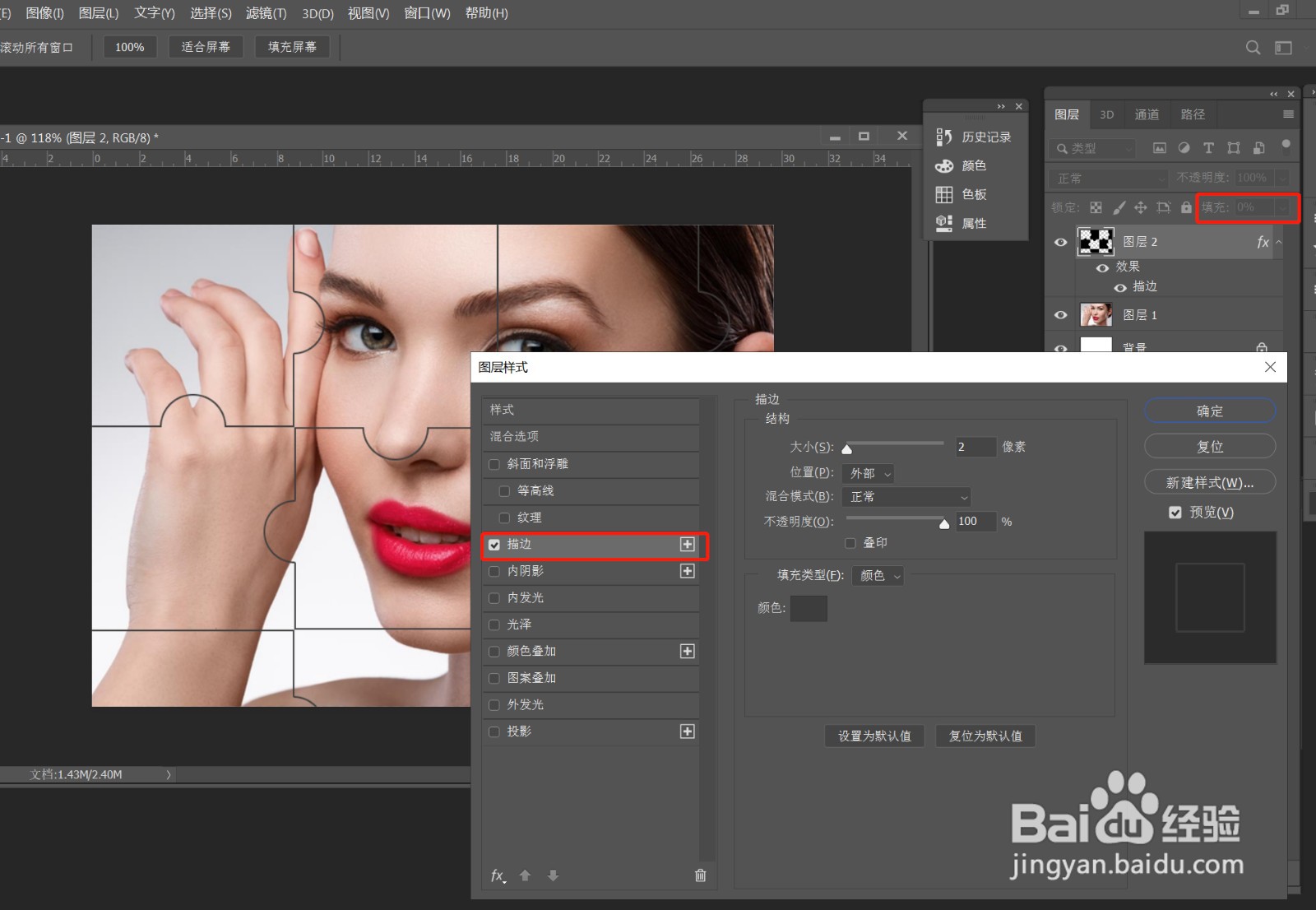1、》新建一个正方形画布,Ctrl+R,调出标尺,拉出2条相交的参考线,如图
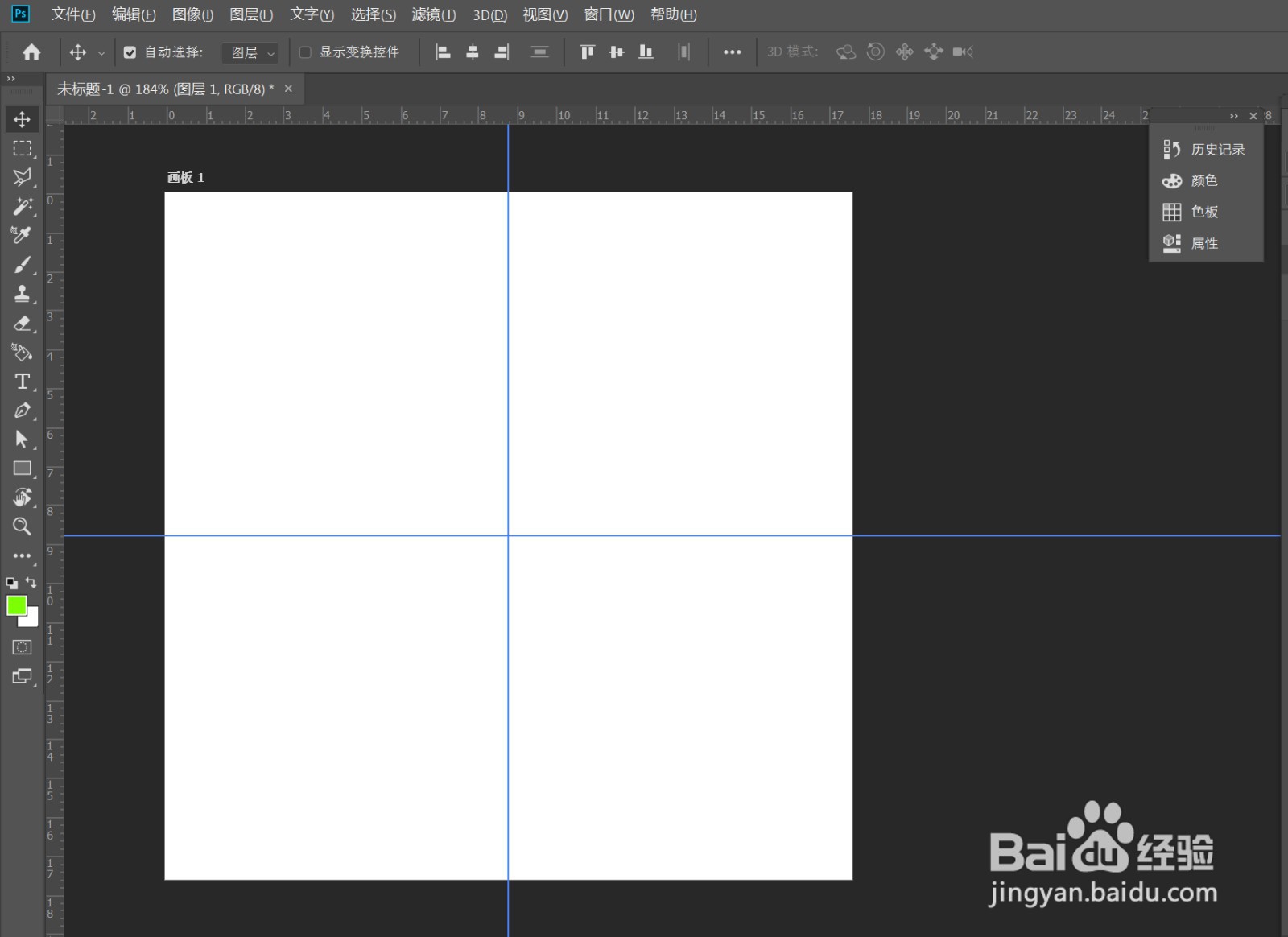
2、》矩形选框工具,按住Shift键,在右上角拉出一个正方形选区,填充黑色》椭圆选框工具,按住Shift键,画一个正圆,Del 键,删除,如图》将椭圆选区移至下方,填充黑色,如图》Ctrl+D ,取消选区

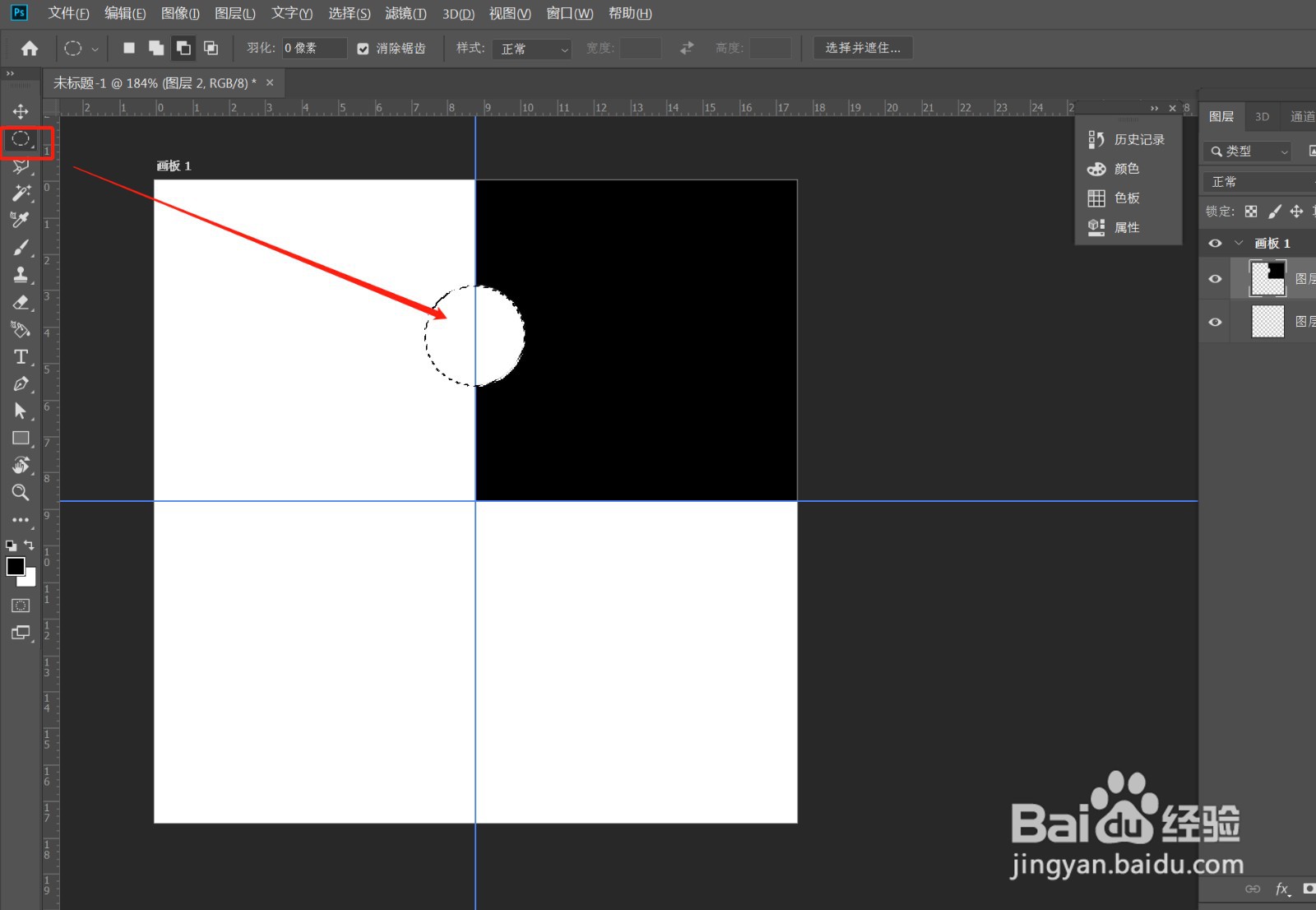
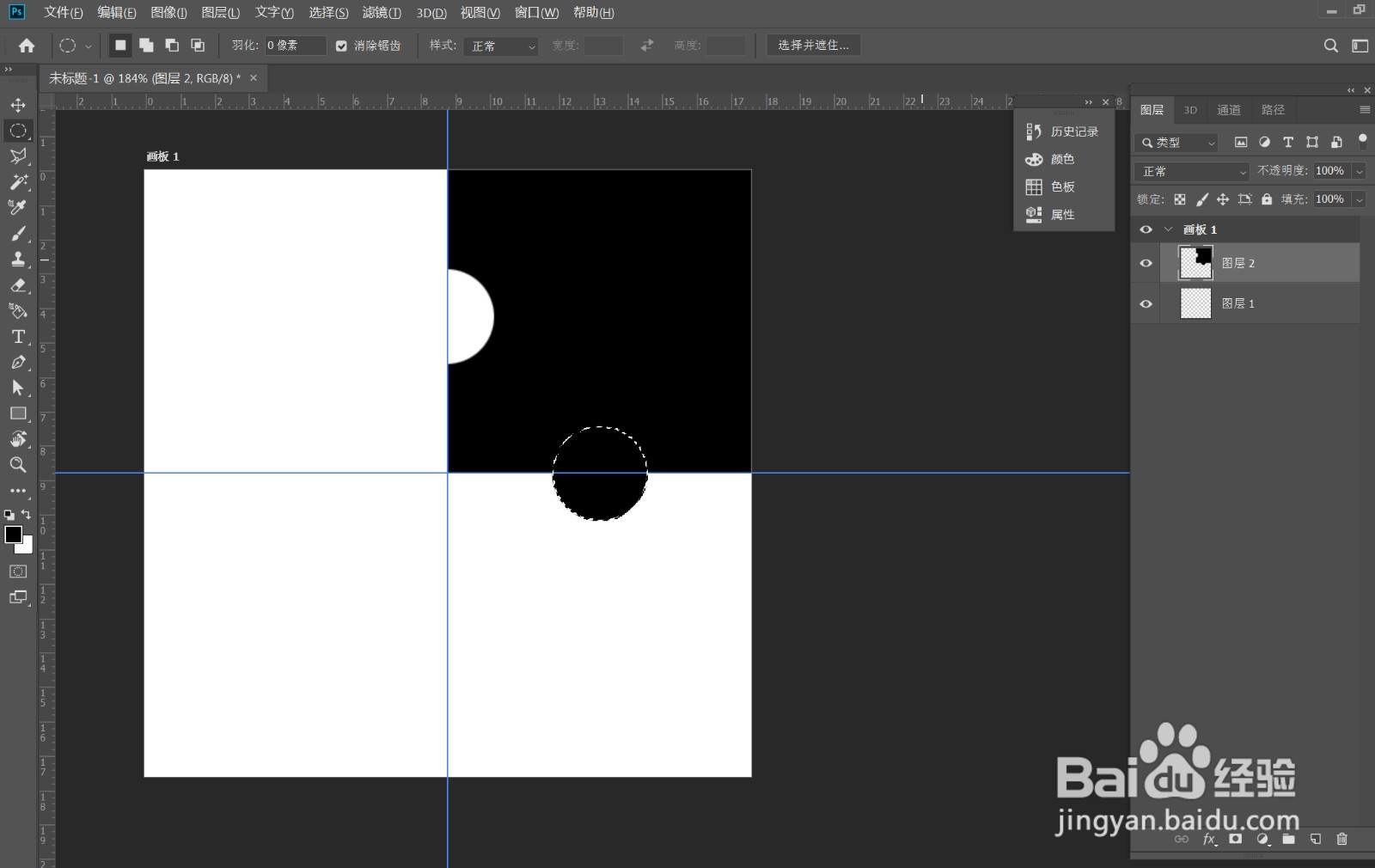
3、》切换为移动工具,按住Alt键,拉动图形复制一个》Ctrl+T,旋转180°,如图
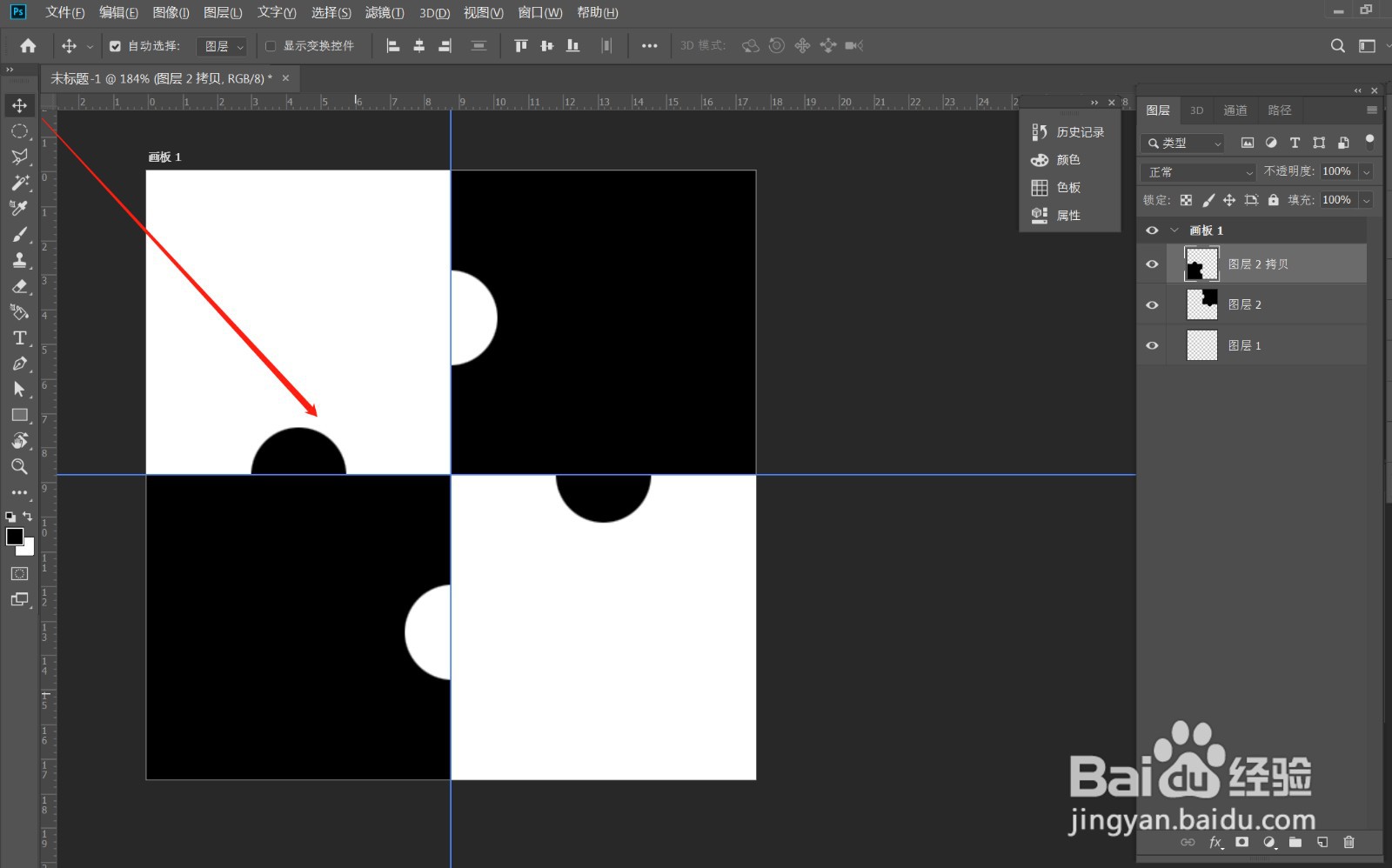
4、》关掉图层1,编辑——定义图案,输入图案名称,确定

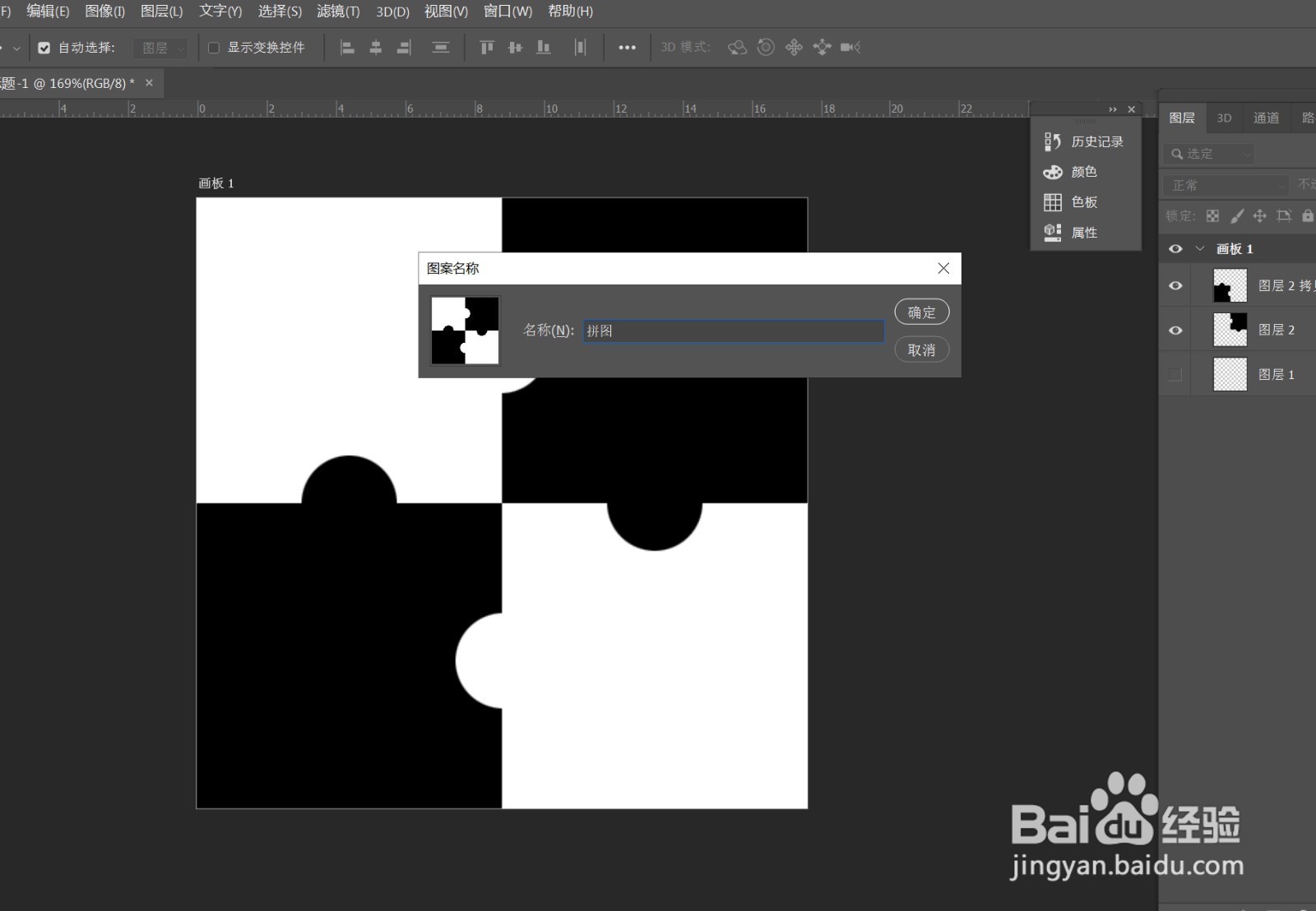
5、》回到需要拼贴的文件,新建一层,点击编辑——填充》内容选择“图案”,图案中选择刚才自定义的,确定
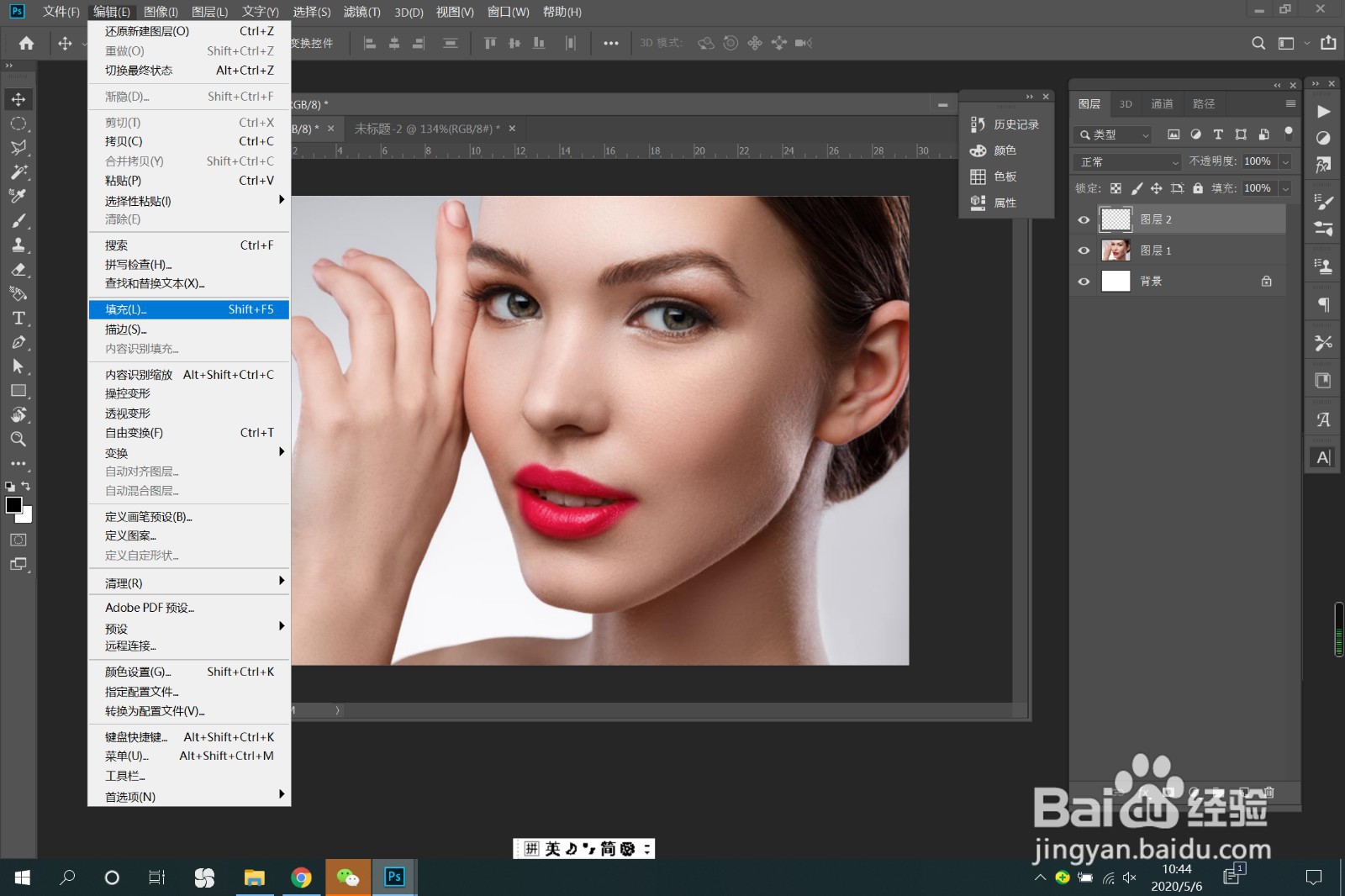
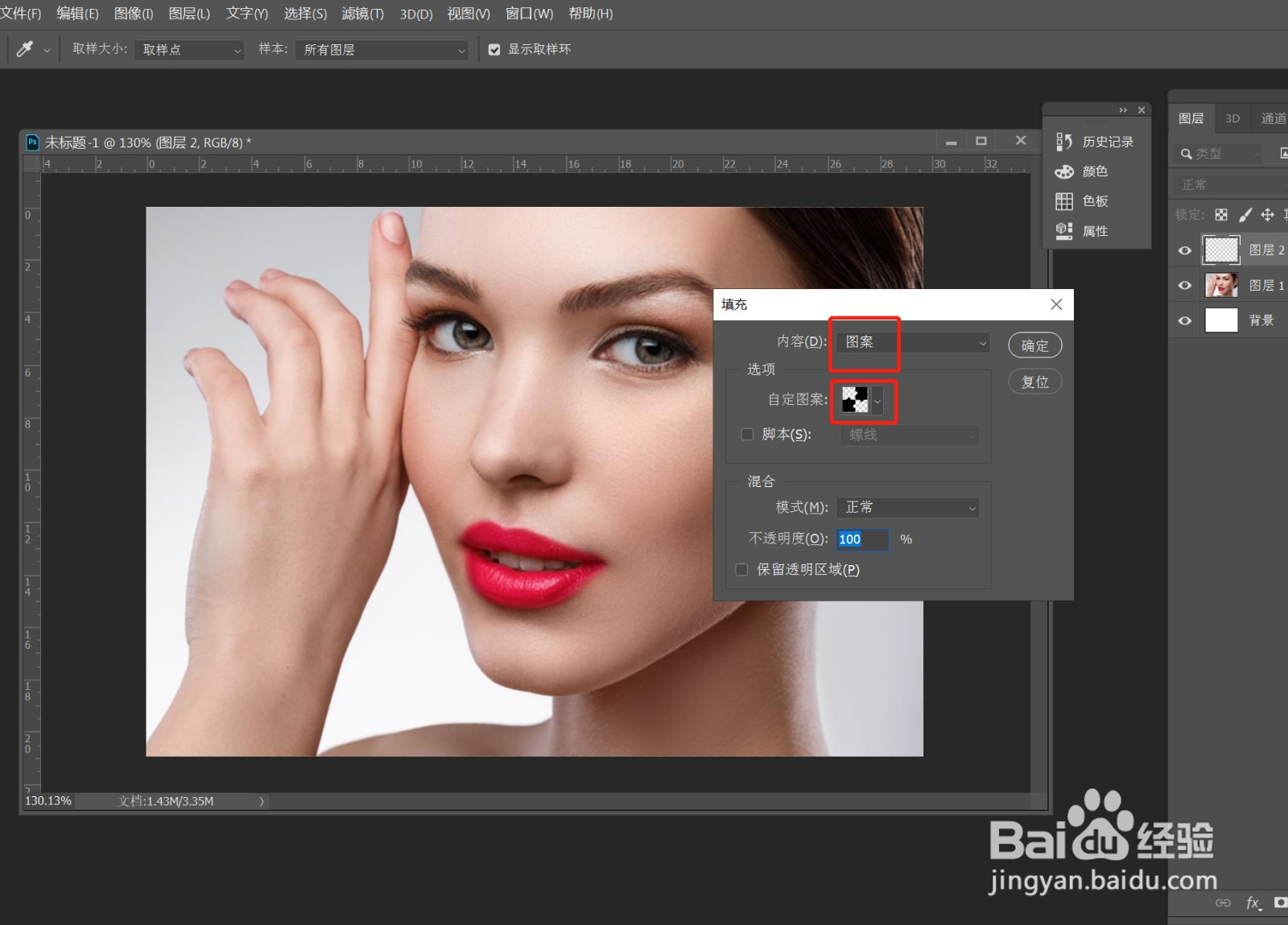

6、》将此图层的填充设为0,双击图层,添加描边如图》再添加斜面和浮雕,如图